iphone怎么设置锁屏时间 苹果手机锁屏时间设置教程
更新时间:2023-09-10 13:06:58作者:jiang
iphone怎么设置锁屏时间,苹果手机的锁屏时间设置功能可以帮助用户更好地管理手机的使用时间和节省电量,通过设置锁屏时间,我们可以灵活地控制手机在一定时间内自动进入休眠状态,避免长时间未使用时的功耗浪费。同时锁屏时间设置也可以有效保护手机中的个人隐私和数据安全,防止他人在我们不知情的情况下随意使用手机。在本文中我们将详细介绍如何在iPhone手机上设置锁屏时间,让我们一起来了解吧!
步骤如下:
1.手机桌面中,点击“设置”进入设置中心
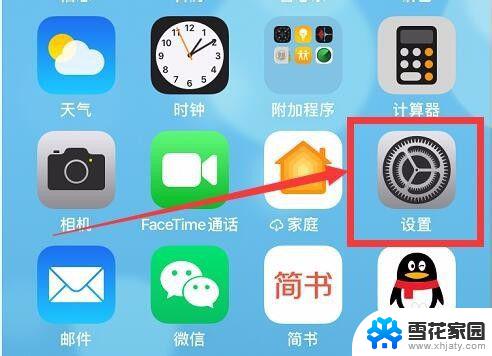
2.下滑设置项目,找到“显示与亮度”,点击进入
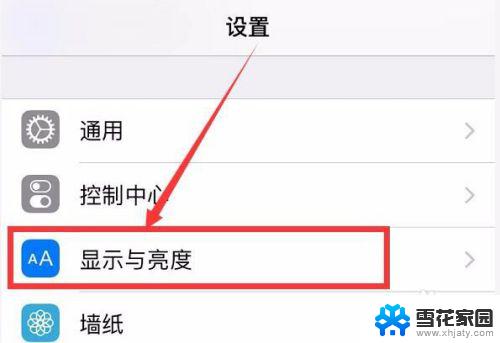
3.点击“自动锁定”
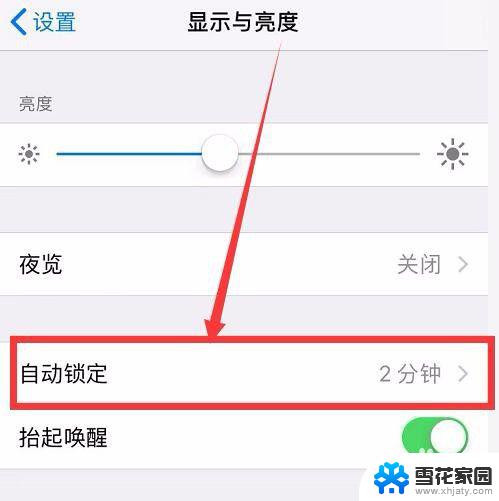
4.自动锁定中,可以根据需要设定锁定时间,以及不设定自动锁定。
如选择了“永不”,即手机不会自动锁定。如果需要锁定的话,要手动锁屏。
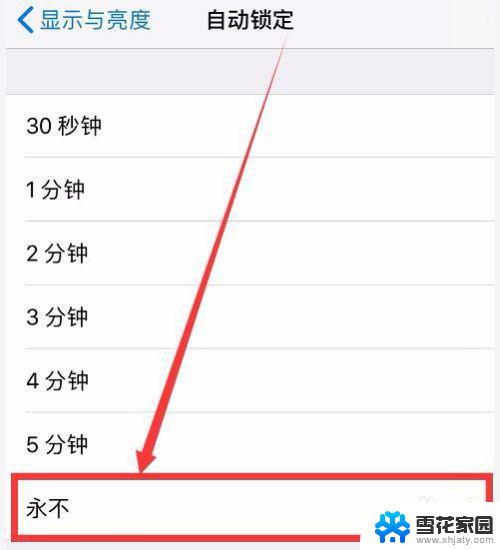
5.其余任意时间选择后,比如选择了“2分钟”。即手机在2分钟无任何操作的情况下,将自动锁屏。
如果后续要想要更改锁屏的时间,回到这里重新选择一个新的时间即可。
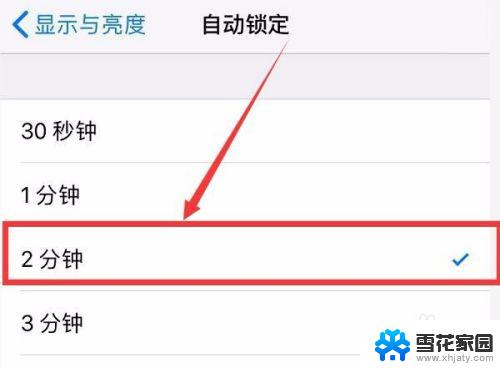
6.自动锁屏后,需要使用手机了,按下主屏幕按钮解锁使用
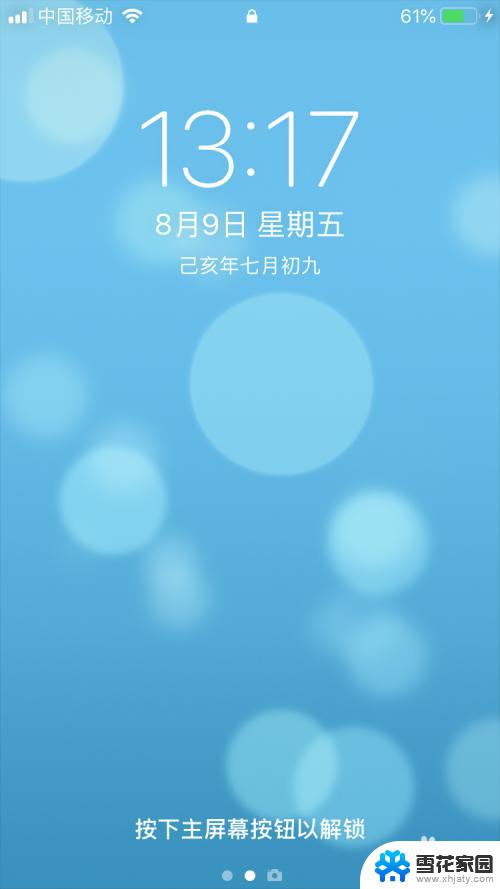
以上就是iPhone如何设置锁屏时间的全部内容,如果出现这种情况,您可以根据本文提供的方法来解决,希望对大家有所帮助。
iphone怎么设置锁屏时间 苹果手机锁屏时间设置教程相关教程
-
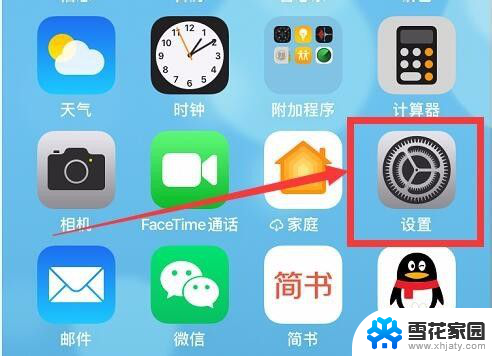 苹果屏幕锁屏时间设置 设置苹果手机自动锁屏时间
苹果屏幕锁屏时间设置 设置苹果手机自动锁屏时间2023-12-22
-
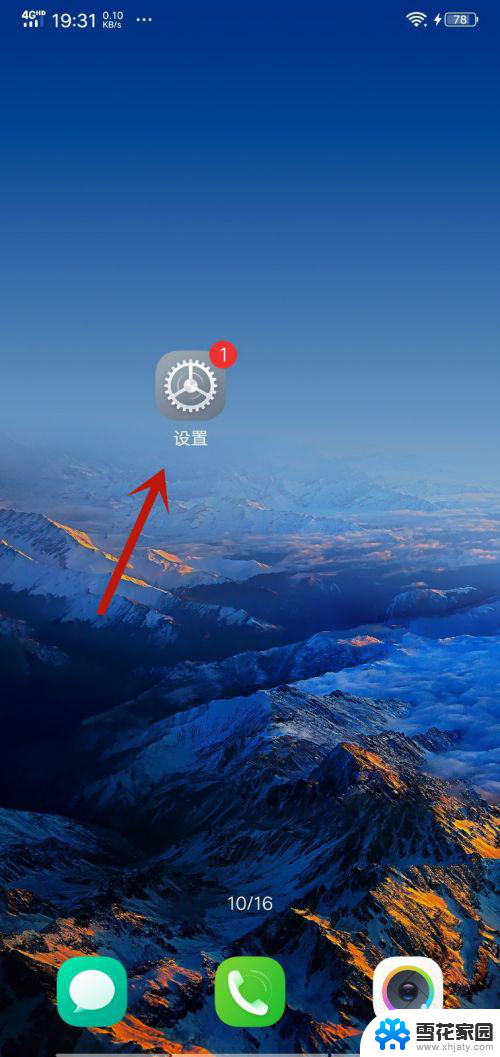 vivo锁屏时间怎么设置方法 vivo手机锁屏时间设置教程
vivo锁屏时间怎么设置方法 vivo手机锁屏时间设置教程2024-02-27
-
 苹果的亮屏时间怎么设置 苹果手机亮屏时间设置方法
苹果的亮屏时间怎么设置 苹果手机亮屏时间设置方法2023-11-20
-
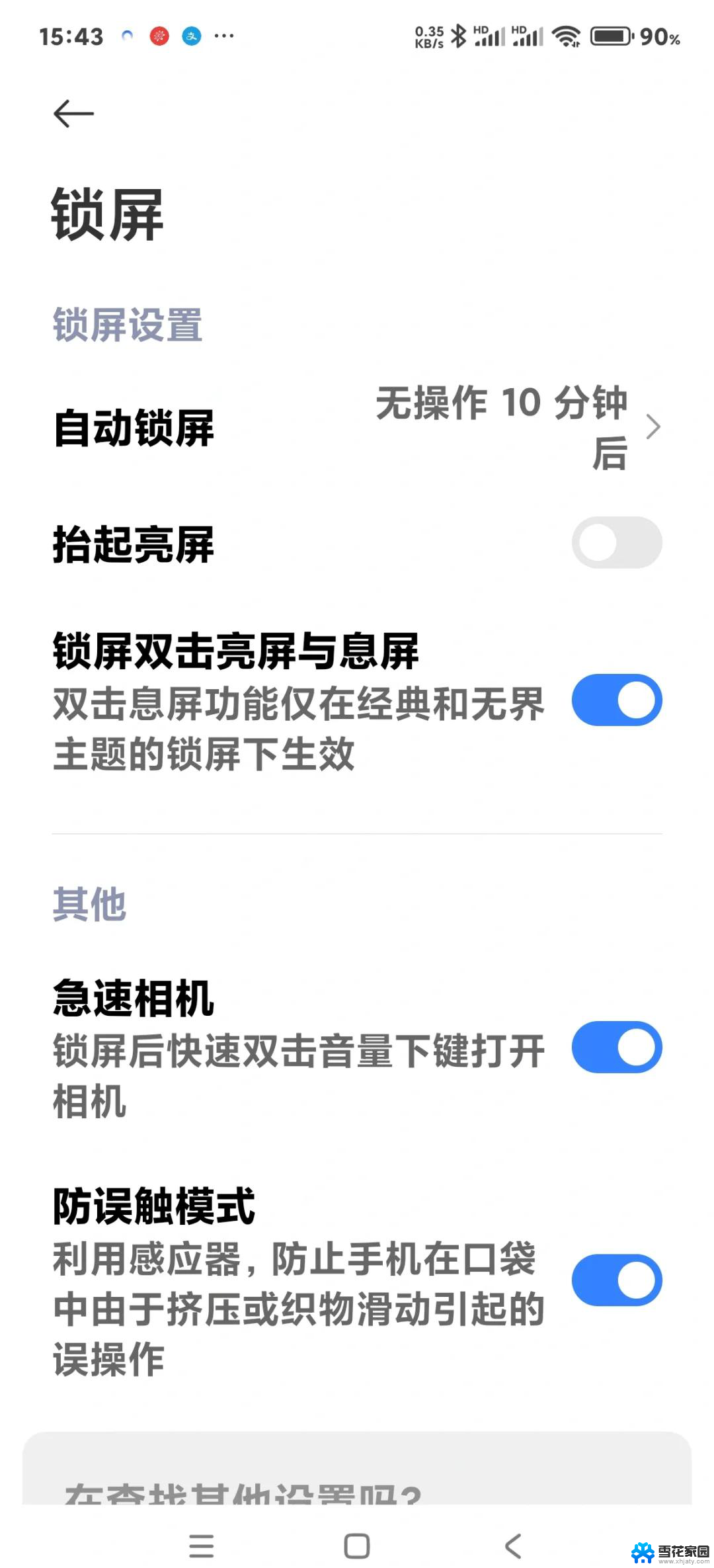 手机锁屏后时间显示怎么设置 手机锁屏时间显示的设置教程
手机锁屏后时间显示怎么设置 手机锁屏时间显示的设置教程2025-03-21
- 调整手机锁屏时间 手机自动锁屏时间设置步骤
- 苹果熄灭屏幕显示时间怎么设置不了 iPhone苹果手机屏幕时间设置方法
- iphone息屏设置 苹果手机如何设置息屏时间
- iphone如何在桌面显示时间 苹果手机怎么设置桌面时间显示
- 如何在手机锁屏上设置时间倒计时 手机锁屏倒计时设置步骤
- 怎样设置手机屏幕亮屏时间 手机屏幕亮度时间设置方法
- 连接上共享打印机无法打印 网络打印机连接正常但无法打印的原因
- 台式电脑装音响没声音,,怎么回事 电脑插上音箱没声音怎么处理
- 页眉在哪里设置 word Word文档页眉设置方法
- 笔记本上怎样截屏 笔记本电脑截图快捷键设置
- 电脑怎么压缩多个文件 多个文件如何合并成一个压缩包
- windows开机进入欢迎使用后无响应 电脑桌面卡顿无响应怎么办
电脑教程推荐
- 1 windows开机进入欢迎使用后无响应 电脑桌面卡顿无响应怎么办
- 2 bios怎么用u盘启动 不同BIOS版本下U盘启动设置
- 3 电脑显示器休眠怎么设置 电脑休眠时间如何设置
- 4 电脑与电脑用网线连接 两台电脑如何用网线直连传输数据
- 5 windows系统账户名是哪个 windows系统怎么查看账户名
- 6 鼠标的上下滚动变成了调节音量 鼠标一滚动就调节音量设置方法
- 7 联想b575笔记本电脑摄像头在哪里查看 联想笔记本自带摄像头打开步骤
- 8 adobe acrobat怎么设置中文 Adobe Acrobat DC怎么切换语言为中文
- 9 电脑蓝屏0x0000008e怎么修复 电脑蓝屏0x0000008e修复步骤
- 10 怎么改wifi设置密码 wifi密码修改步骤